kommt iOS 18 Mit einem umfassenden Update des Control Centers hat Apple seine Funktionen und Anpassbarkeit erweitert. Apple hat die Steuerelemente in kategoriebasierte Gruppen unterteilt, in denen Sie nahtlos navigieren können, sowie Elemente aus Drittanbieter-Apps und mehr integriert. Hier erfahren Sie, wie Sie das Control Center in iOS 18 anpassen und verwenden.
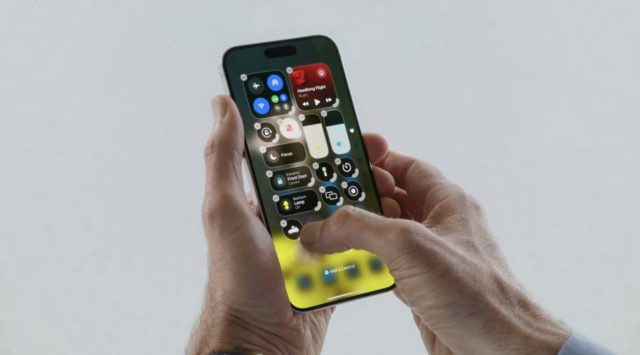
Control Center wurde erstmals 2013 mit iOS 7 eingeführt. Obwohl es im letzten Jahrzehnt einige Verbesserungen erfahren hat, ist es weitgehend gleich geblieben. Allerdings wurden die benutzerfreundlichen Steuerelemente in iOS 18 umstrukturiert, da nun die Seite „Favoriten“ als erster Bildschirm angezeigt wird, wenn Sie wischen, bis sie angezeigt wird, und wenn Sie weiter wischen, finden Sie weitere Seiten wie z „Musik“, „Zuhause“ und „Kontakte“.
Alle neuen Control Center-Seiten sind anpassbar und Sie können dem Control Center weitere Seiten hinzufügen.
Um mehr Funktionalität bereitzustellen, hat Apple das Kontrollzentrum für Anwendungen von Drittanbietern geöffnet, und Sie können es sowohl über den iPhone-Sperrbildschirm als auch über den Startbildschirm aufrufen.
So passen Sie das Control Center in iOS 18 an und verwenden es
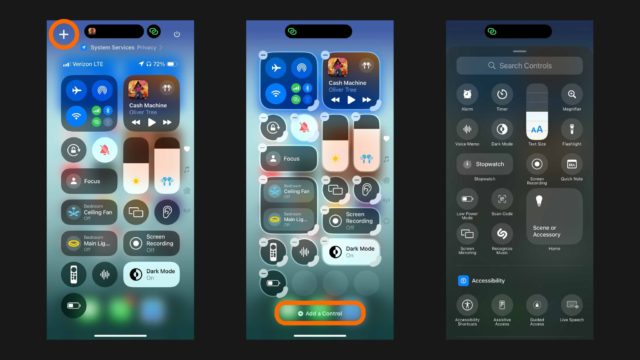
◉ Zuerst müssen Sie installieren Probeversion Ab iOS 18.
◉ Wischen Sie auf dem Sperrbildschirm oder Startbildschirm von der oberen rechten Ecke des Bildschirms nach unten. Sie können beim ersten Control Center-Bildschirm „Favoriten“ anhalten oder weiter nach unten wischen, um auf die Control Center-Seiten für Musik, Startseite oder Kommunikation zuzugreifen .
◉ Tippen Sie auf das +-Zeichen in der oberen linken Ecke, um Steuerelemente hinzuzufügen und anzupassen, oder tippen und halten Sie eine leere Stelle.
◉ Ziehen Sie am Eckgriff, um das Steuerelement zu vergrößern oder zu verkleinern.
◉ Wenn Sie in den Bearbeitungsmodus wechseln, können Sie unten auf der Seite „Kontakte“ auf das gepunktete Kreissymbol klicken, um eine fünfte oder sechste Control Center-Seite von Grund auf zu erstellen.
Es gibt viele native iOS-Steuerelemente, die Sie hinzufügen können, und Sie können auch die Suchleiste oben verwenden. Im Laufe der Zeit werden auch Steuerelemente von Drittanbieter-Apps veröffentlicht, möglicherweise in zukünftigen Updates.
Nachdem Sie neue Schaltflächen und Steuerelemente hinzugefügt haben, können Sie versuchen, die Größe durch langes Drücken und Ziehen aus einer Ecke zu vergrößern oder zu verkleinern.
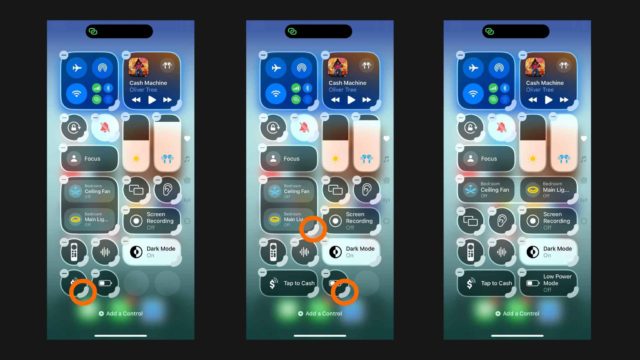
So sehen die Seiten „Musik“, „Startseite“ und „Kontakt“ aus, deren Standardeinstellungen Sie nach Belieben anpassen und ändern können.
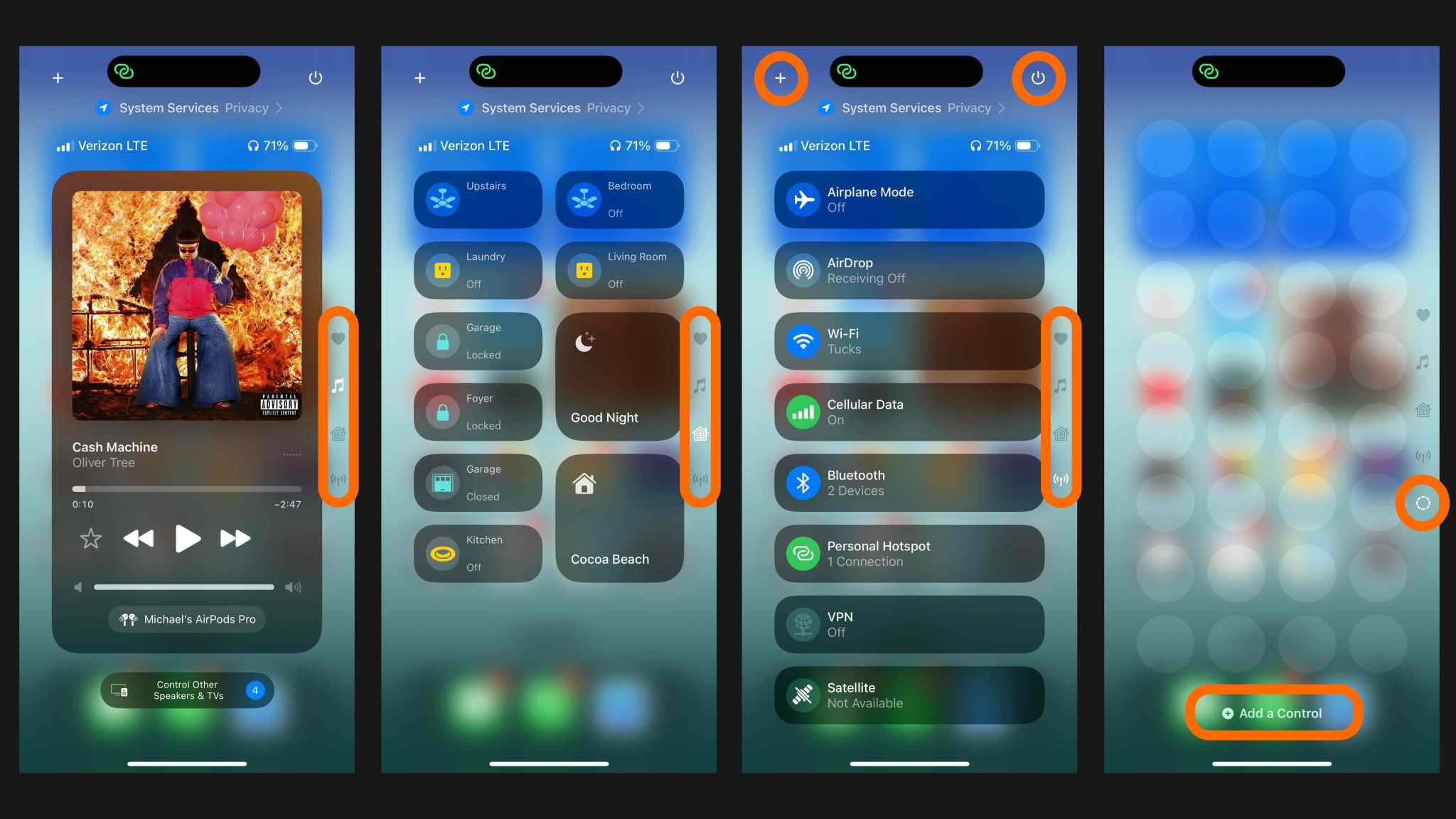
Um eine weitere Seite hinzuzufügen, rufen Sie den Bearbeitungsmodus auf und klicken Sie dann auf das gepunktete Kreissymbol, wie im vorherigen Screenshot ganz rechts gezeigt.
Im Kontrollzentrum oben rechts gibt es sogar einen neuen Netzschalter, mit dem Sie Ihr Gerät schnell ausschalten können.
Natürlich geht es hier nicht nur um das neue Kontrollzentrum in iOS 18, wir müssen auf die Steuerelemente von Drittanbietern warten und sehen, wie sie aussehen. Möglicherweise wird Apple in Zukunft weitere Funktionen oder Änderungen hinzufügen.
Quelle:

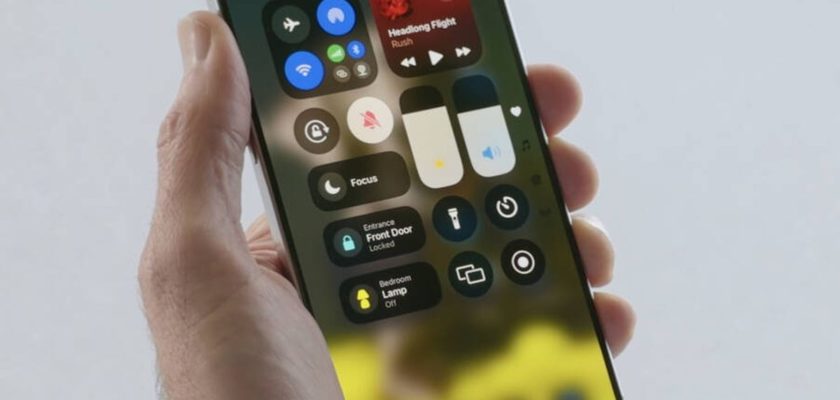
Ich konnte mich nicht an das neue Kontrollzentrum gewöhnen. Mir scheint, dass das alte besser ist
Ein wichtiger Punkt: Warum kann keine Verknüpfung zum Ein- und Ausschalten von Ortungsdiensten über das Kontrollzentrum hinzugefügt werden, eine Funktion, auf die ich jahrelang vergeblich gewartet habe? Solche Dinge lassen mich darüber nachdenken, die Apple-Welt zu verlassen.
Hallo Azouz Vali 🙋♂️, ich verstehe deine Vorbehalte gegenüber dem neuen Kontrollzentrum, aber neue Dinge können etwas gewöhnungsbedürftig sein. Die Funktion zum Hinzufügen einer Verknüpfung zum Aktivieren und Deaktivieren von Ortungsdiensten über das Kontrollzentrum liegt bei Apple selbst. Vielleicht können wir diese Funktion in zukünftigen Updates sehen! 🍏🚀 Und vergessen Sie nicht: Alles in der Apple-Welt ist darauf ausgelegt, unser Leben einfacher zu machen. Es kann einige Zeit dauern, bis Sie sich an die Änderungen gewöhnt haben, aber am Ende werden Sie feststellen, dass sich das Warten gelohnt hat. 😄
Ich habe gehört, dass Apple eine Schaltfläche hinzugefügt hat, an deren Namen ich mich nicht erinnere, aber der Name bezieht sich auf das direkte Ausschalten von Bluetooth über das Control Center, nicht wie zuvor. Sie schalten Bluetooth über das Control Center aus und es funktioniert weiterhin in den Einstellungen.
Dies gilt auch für WLAN
Erinnern Sie sich an iOS 11?
Wir haben WLAN und Bluetooth im Kontrollzentrum ausgeschaltet und nach ein paar Stunden wurde Bluetooth automatisch aktiviert
Hallo Welt von iOS und Technologie! 🍏 Tatsächlich war dies in iOS 11 ärgerlich, wo Bluetooth und WLAN automatisch wieder funktionierten, nachdem sie eine Weile über das Kontrollzentrum ausgeschaltet wurden. Aber in den neuesten Systemupdates hat Apple es den Benutzern einfacher gemacht, diese Einstellungen zu steuern. 😃📱
Meine Anfrage an die App/Aad-Anwendung ist, was damit passiert ist, obwohl ich weiß, dass ich Abonnent bin
Hallo Hail Sniper 🎯, die Anwendung „Abb Aad“ ist weiterhin verfügbar, Sie müssen jedoch sicherstellen, dass Sie sie auf die neueste Version aktualisieren. Wenn Sie auf ein Problem stoßen, können Sie die App aus dem App Store löschen und erneut installieren. Wir hoffen, diese Antwort hat Ihnen geholfen 😉.
Ich habe das iOS 18-Update auf Beta 4.5 heruntergeladen und mir ist nicht aufgefallen, dass das Kontrollzentrum anders war als es war, sondern nur geringfügige Änderungen. Eine Taste zum Ausschalten des Telefons oben und die Form einiger Symbole wurde kreisförmig mit einem Musikschlüssel, und es funktioniert nicht, es sei denn, sie werden zu einem hohen Preis gekauft, und es gibt keinen nennenswerten Unterschied, da es in der künstlichen Intelligenz nichts gibt heißt es in der nächsten Beta, und es kann sein, dass es auf iOS 19 oder 20 verschoben wird, und Gott weiß es am besten.
Hallo Fares Al-Janabi 😊, es scheint, dass Sie iOS 18 gut getestet haben und wissen, wovon Sie sprechen. Tatsächlich gibt es einige kleinere Änderungen im Kontrollzentrum, aber unterschätzen Sie diese nicht! Wie ich im Artikel erwähnt habe, können neue Seiten und Steuerelemente hinzugefügt werden, und dieser neue Schritt würde natürlich die Tür für weitere Anpassungen in der Zukunft öffnen. Darüber hinaus kann es einige Vorteile geben, die noch nicht entdeckt wurden! 🕵️♂️ Machen Sie sich bereit zum Erkunden! Keine Sorge, ich werde Sie zu diesem Thema auf dem Laufenden halten. 🍎📱
Wer von euch hat auf iOS 18 Beta aktualisiert? Sind bei dieser Version Probleme aufgetreten?
Hallo Ibrahim Bin Daoud 🙋♂️, Ja, einige Leute haben das Beta-Update für iOS 18 ausprobiert und hatten einige kleinere Probleme, die in Beta-Versionen normal sind. Aber im Allgemeinen ist es immer besser, auf die endgültige Veröffentlichung zu warten, um ein stabileres Benutzererlebnis zu gewährleisten 📱👌.